电脑鼠标右键菜单太多了怎么办?Windows右键菜单设置删除方法介绍
电脑鼠标右键菜单太多了怎么办?Windows右键菜单设置删除方法介绍随着电脑中所安装的程序越来越多,右键菜单中的选项也都随着多了起来,看着如此多的没用的右键菜单也是烦烦的,那么,电脑桌面右键菜单怎么清除多余的选项呢?对此,本文就为大家带来... 19-09-19
随着电脑中所安装的程序越来越多,右键菜单中的选项也都随着多了起来。这虽然说对我们使用电脑没有什么太大的影响,但是看着如此多的没用的右键菜单也是烦烦的,那么,电脑桌面右键菜单怎么清除多余的选项呢?对此,本文就为大家带来两种实用的windows右键菜单设置删除方法,希望能够帮助到有需要的伙伴。
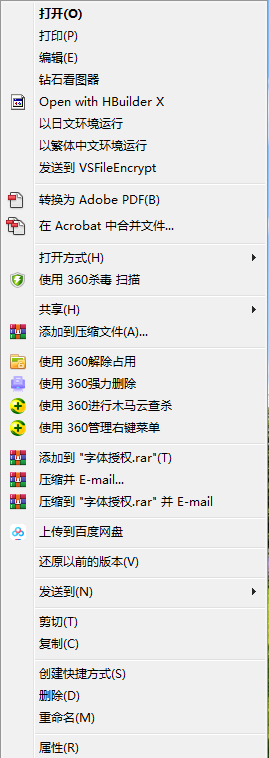
windows右键菜单设置删除方法
第一种方法:使用360安全卫士
1、打开360安全位置,点击【更多】,查找更多功能
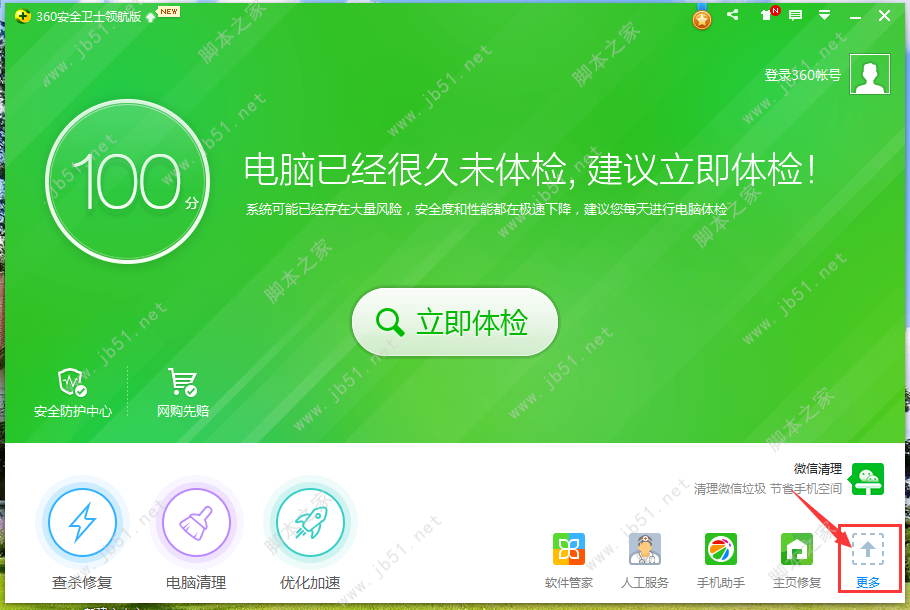
2、找到【右键管理】功能,并点击
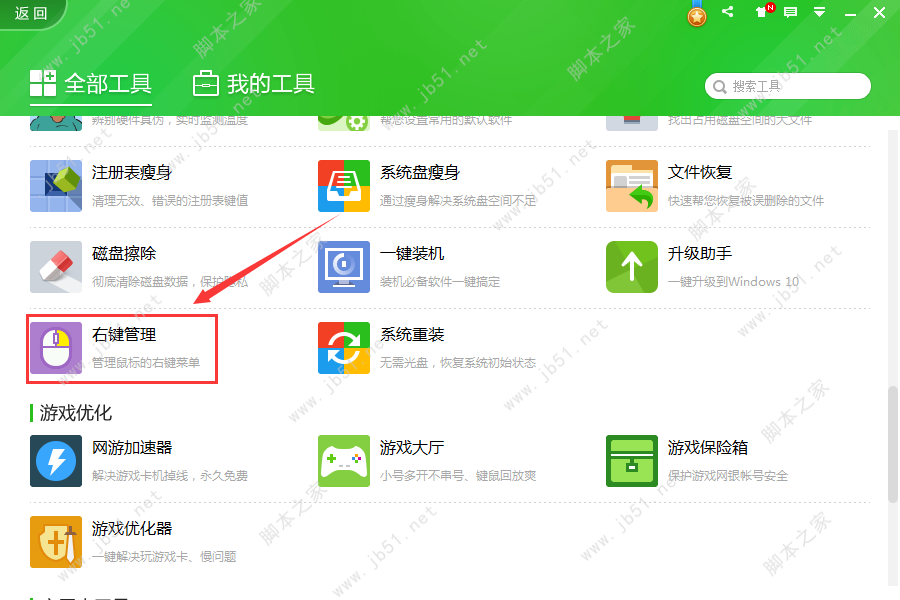
3、选择【立即管理】
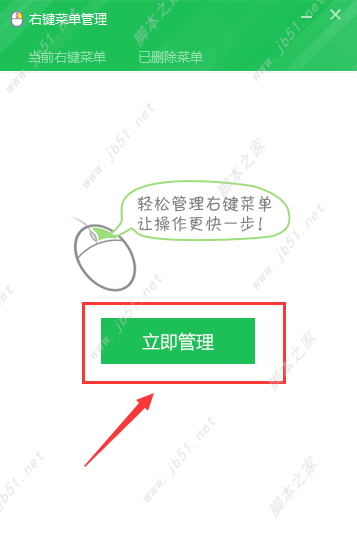
4、找到无用的右键菜单选项,点击【删除】即可
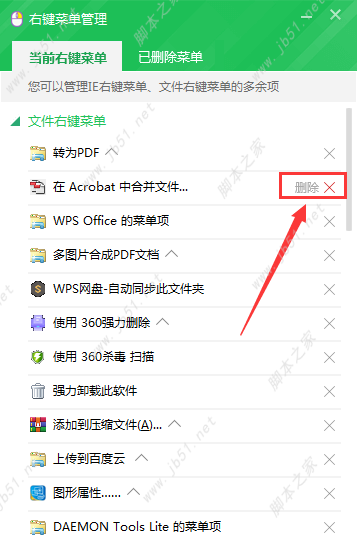
5、如果出现误删除的情况,还可以通过【已删除菜单】,选择恢复
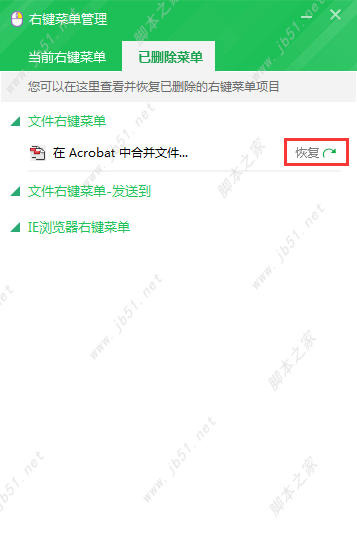
6、看看,刚刚的选项确实不在桌面文件打开右键菜单中了
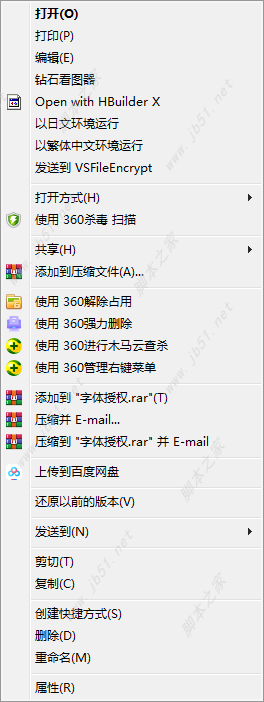
以上方法是针对电脑中安装了360安全卫士的伙伴,下面将介绍另一款程序
第二种方法:右键管家
1、下载并安装右键管家
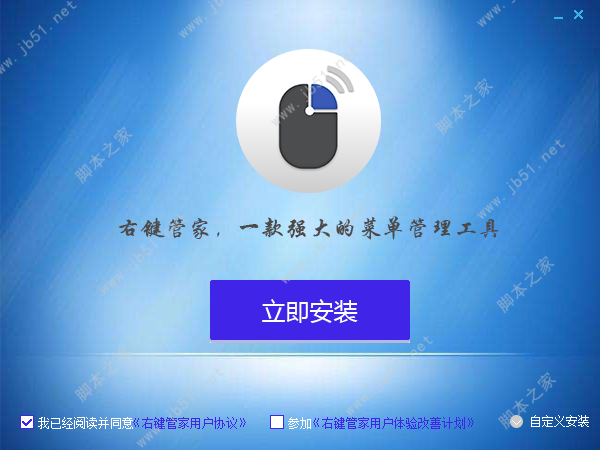
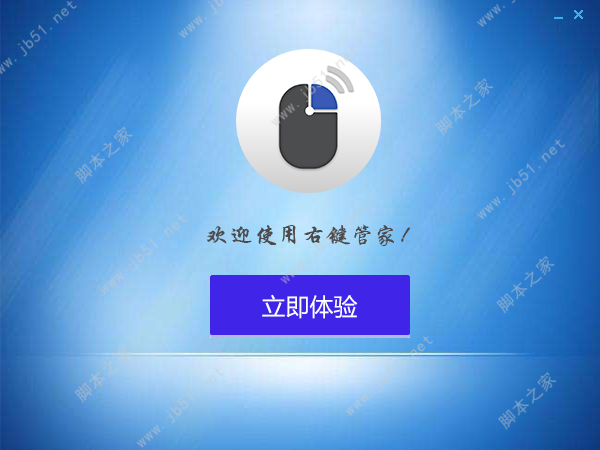
2、可以看到有许多选项
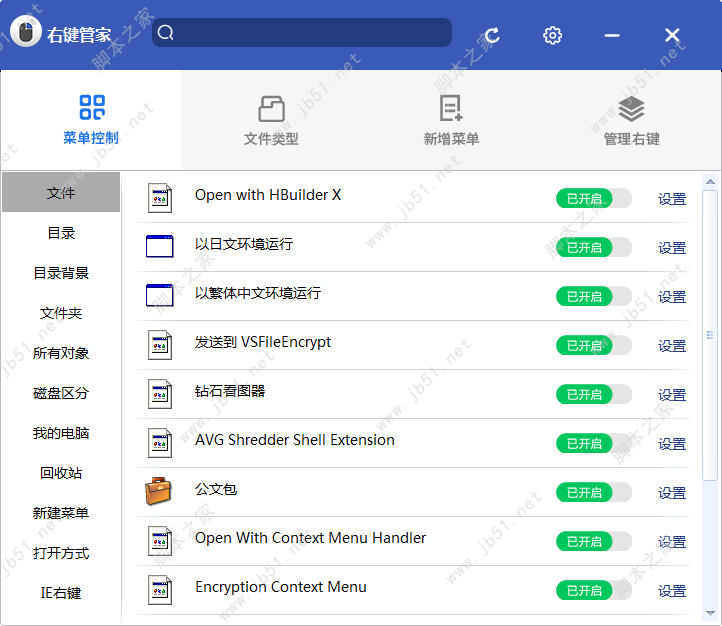
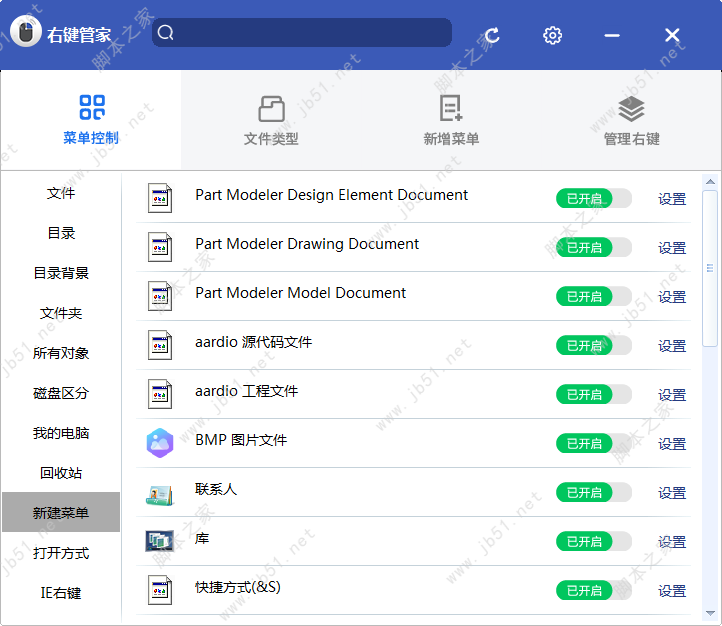
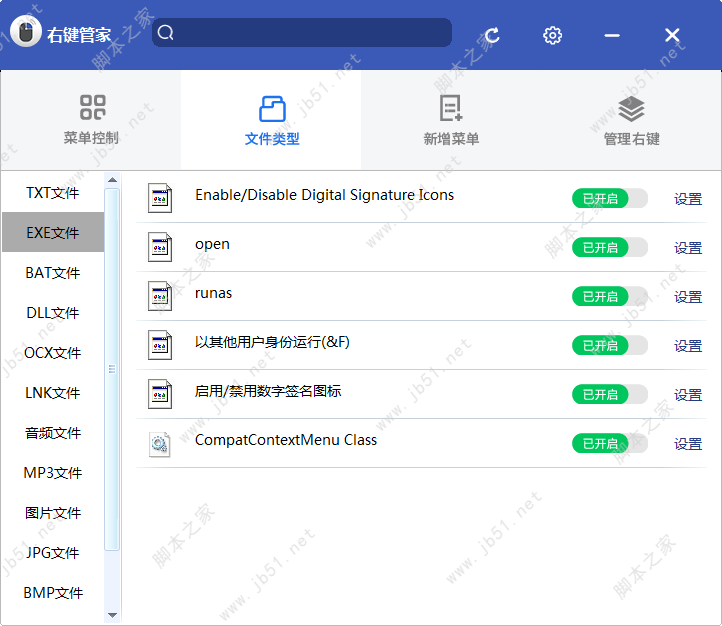
3、大家在找到无用的选项后,可以点击【已开启】来关闭,也可以直接选择【设置——删除此项】
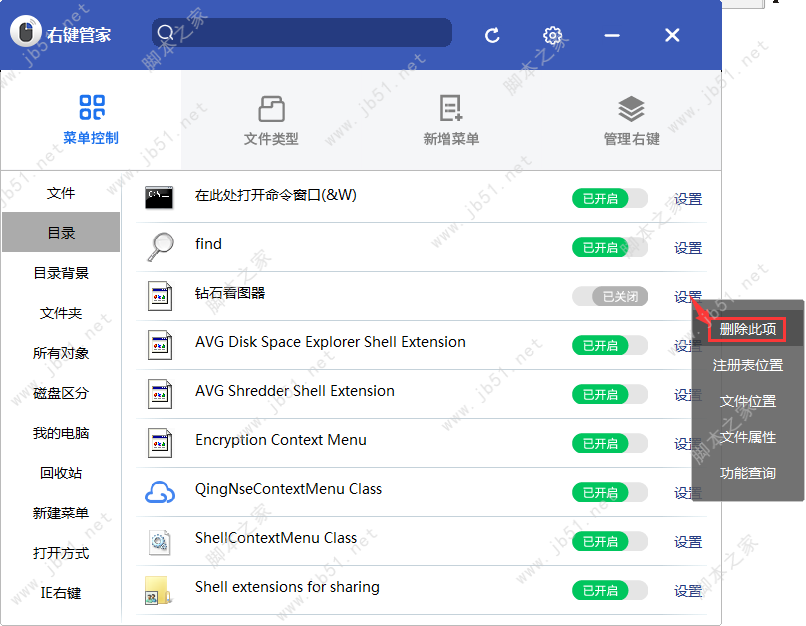
4、删除完了,可以点击【管理右键——锁定右键新建菜单】,这样以后就算安装新程序了,右键也不会在新增选项
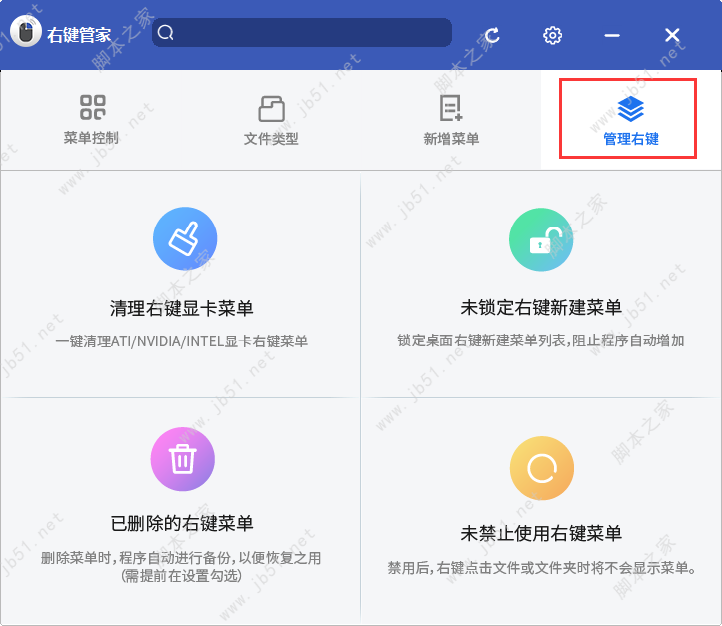
综合上方两种删除右键多余菜单的方法,最后小编的桌面鼠标右键菜单就很干净了,快来设置使用吧。
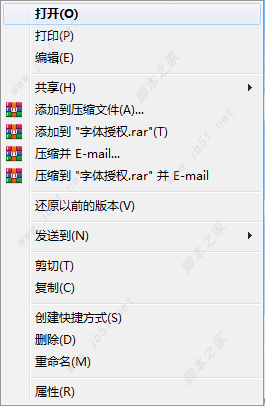
以上就是代码网小编为大家带来的windows右键菜单设置删除方法了,希望大家还是一如既往的支持代码网(),本站除了提供手机咨询教程类的服务之外,还有许多实用的内容。
相关文章:
-
电脑扬声器音量怎么设置为仅显示通知?电脑扬声器音量怎么设置为仅显示通知?电脑扬声器设置音量的时候吗,想要将扬声器音量改为仅显示通知,该怎么操作呢?下面我们就来看看详细的教程,需要…
-
电脑desktop文件夹是什么? 电脑desktop文件夹的位置电脑desktop文件夹是什么?想要查找电脑desktop在哪?该怎么查找呢?下面我们来分享电脑desktop文件…
-
电脑ping命令的结果怎么输出到txt文本?电脑ping命令的结果怎么输出到txt文本?电脑在使用ping命令的时候,想要将输出的结果保存到txt文本中,方便以后查看,该怎么实现…
-
电脑怎么查看cpu性能及核心数目?电脑怎么查看cpu性能及核心数目?想要查看自己的cpu性能参数,该怎么查看呢?下面我们就来看看cpu性能及核心数目的查看方法,需要的朋友可以参考…
-
如何查看电脑使用次数与时间?购买新的电脑之后我们如何才能得知它之前的使用状况呢?接下来的文章中将会有详细的操作方法介绍... 18-05-14 …
-
Backspace和Delete按键有什么形同与区别?Backspace和Delete按键有什么形同与区别?我们经常使用电脑键盘中的Backspace和Delete键,这两个键都…
版权声明:本文内容由互联网用户贡献,该文观点仅代表作者本人。本站仅提供信息存储服务,不拥有所有权,不承担相关法律责任。
如发现本站有涉嫌抄袭侵权/违法违规的内容, 请发送邮件至 2386932994@qq.com 举报,一经查实将立刻删除。
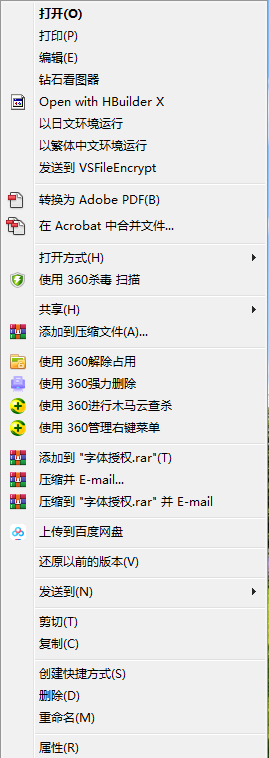
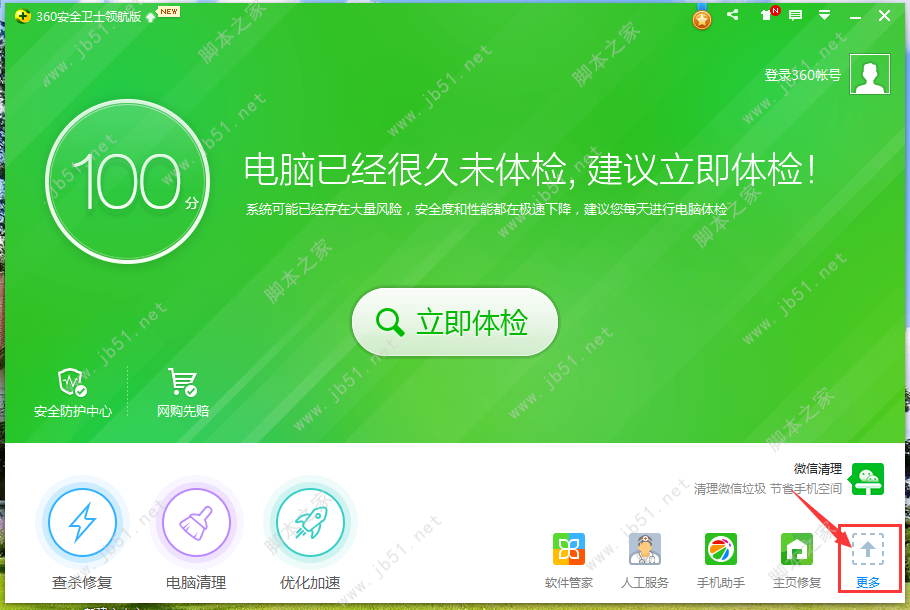
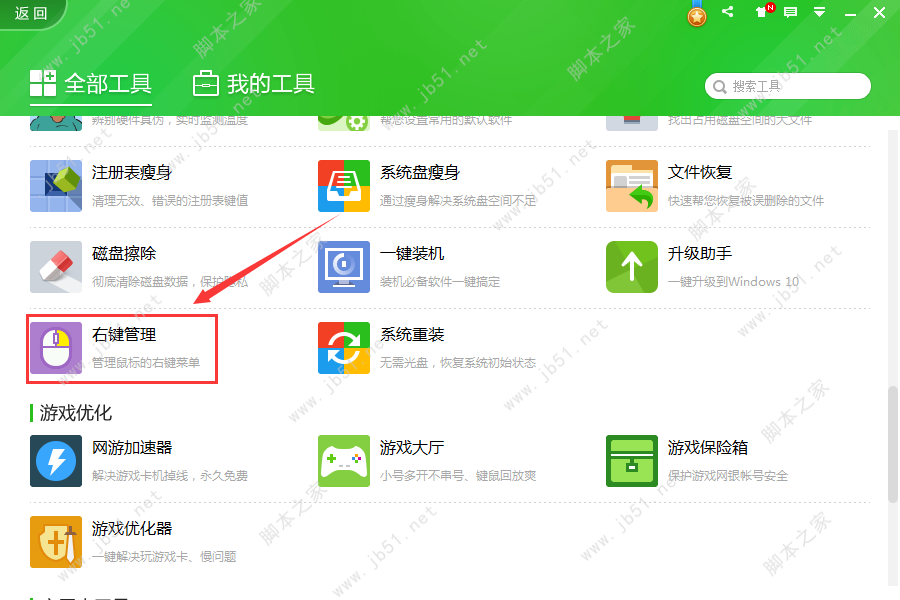
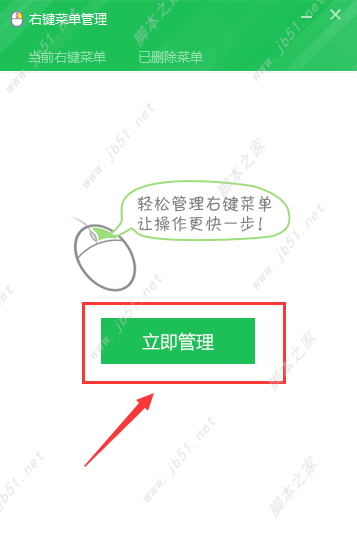
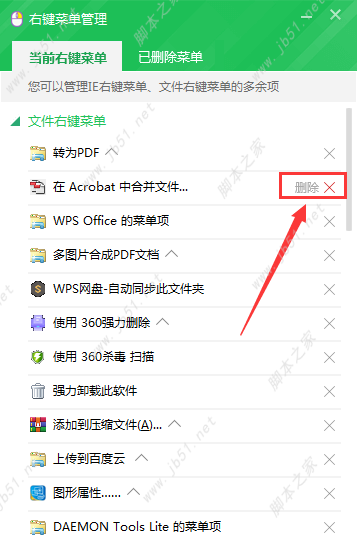
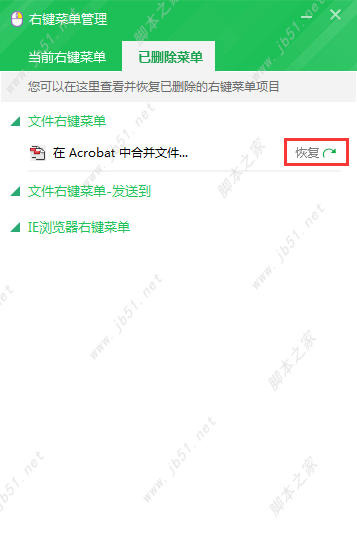
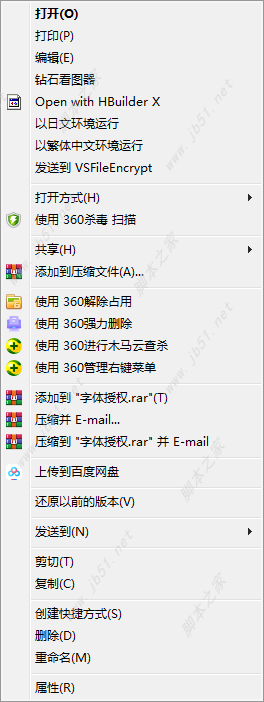
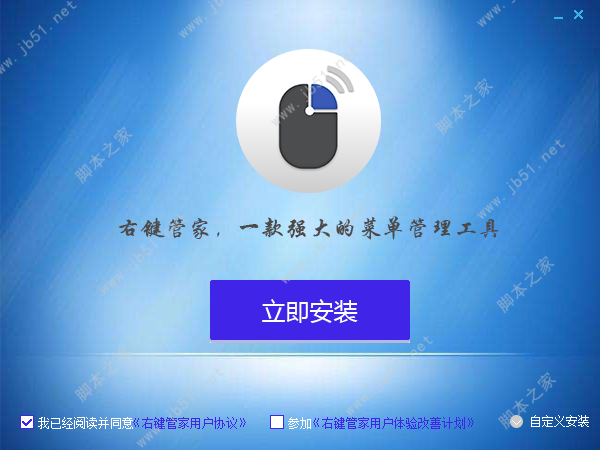
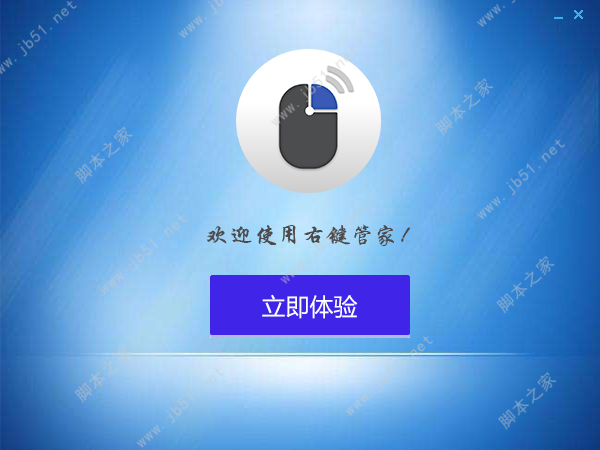
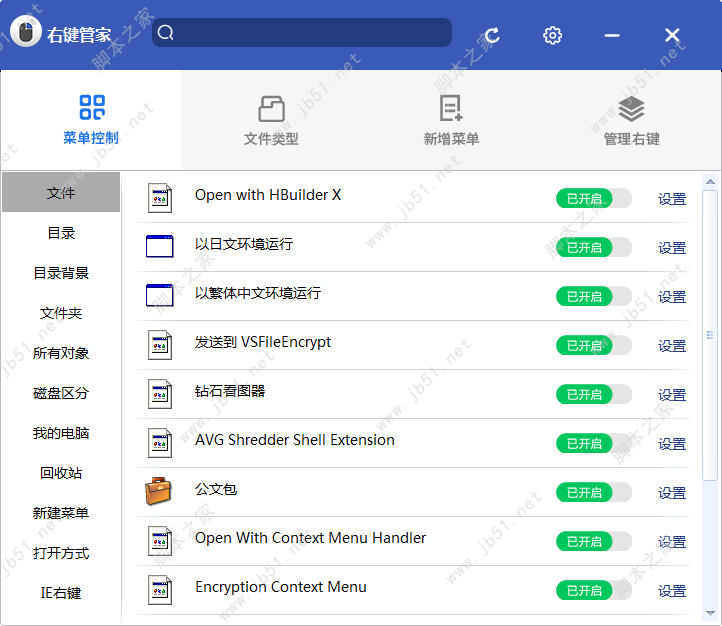
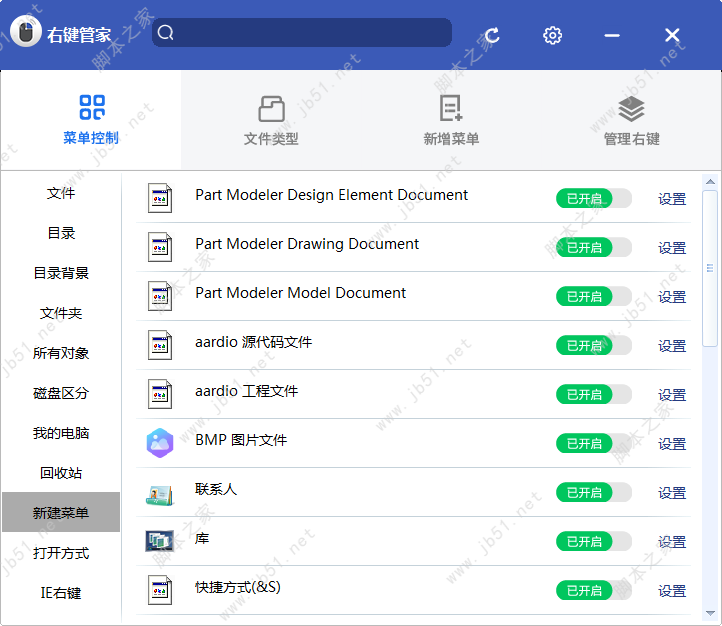
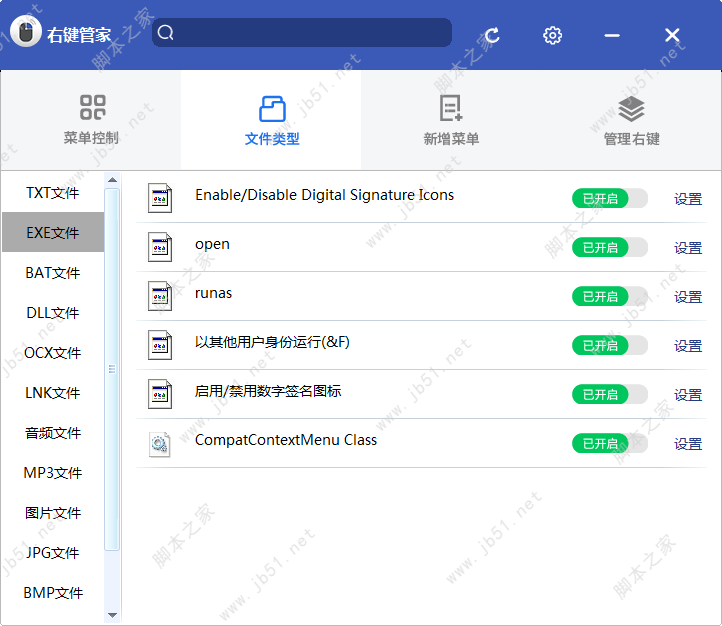
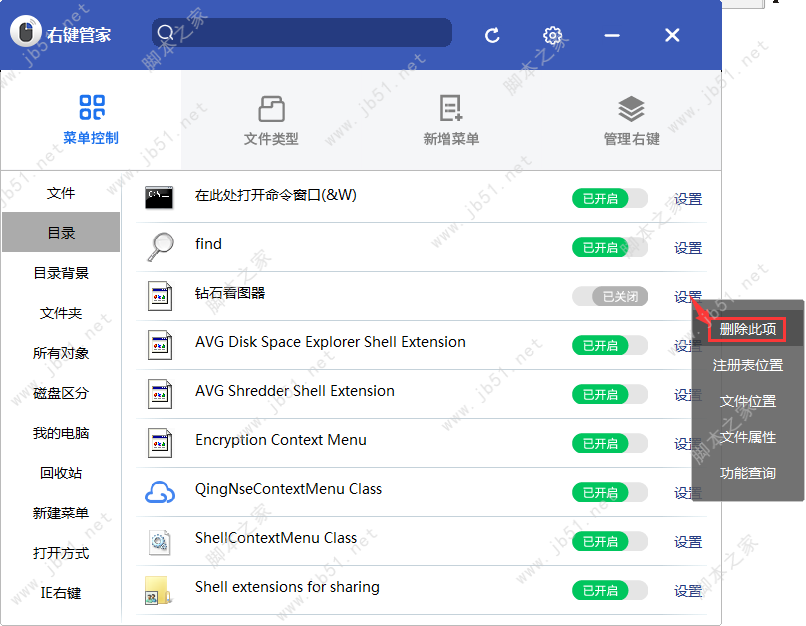
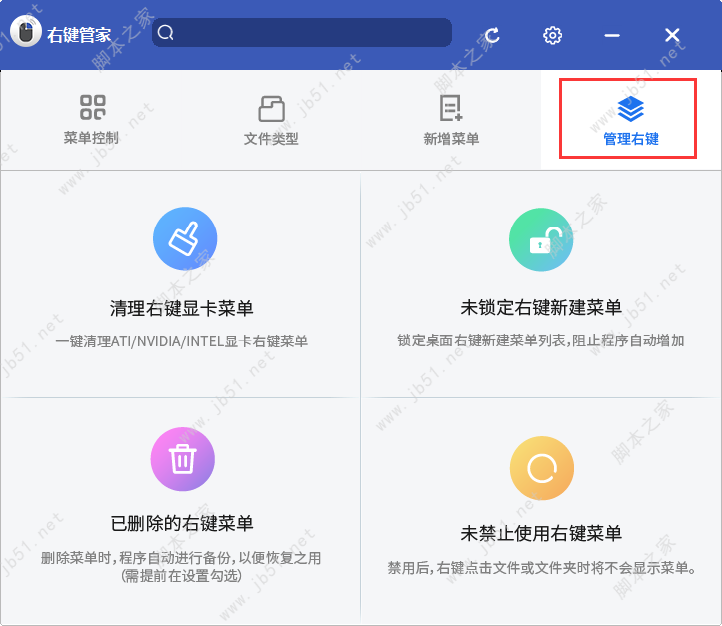
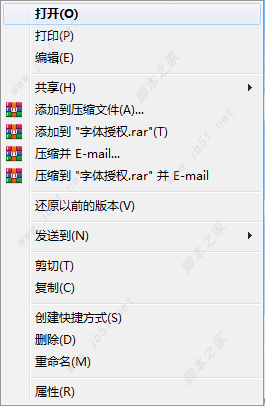

发表评论